顯示自訂使用者介面 (CUI) 編輯器
- 按一下

 。 查找
。 查找
建立功能區頁籤的步驟
- 在「自訂」頁籤的「<檔名> 中的自訂」窗格中,按一下「功能區」節點旁的加號 (+) 以將其展開。
- 在「頁籤」上按一下右鍵,並按一下「新頁籤」。
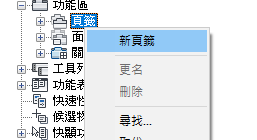
新頁籤 (名為「新頁籤」) 將放置在「頁籤」節點的底部。
- 在「新頁籤」上按一下右鍵。按一下「更名」並輸入功能區頁籤的新名稱。
- 在樹狀視圖中選取新功能區頁籤,並更新「性質」窗格:
- 在「顯示文字」方塊中,輸入應顯示於功能區中的功能區頁籤標題文字字串。
- 在「關聯式顯示類型」方塊中,指令用於關聯式頁籤狀態時,功能區頁籤在功能區上如何顯示。
- 在「預設顯示」方塊中,指定將 CUIx 檔載入為局部自訂檔時依預設是否應顯示功能區頁籤。
- 在「工作區模式」方塊中,指定將 CUIx 檔載入為局部自訂檔時是否將功能區頁籤合併或加入至功能區。
- 在「按鍵提示」方塊中,輸入可用於透過鍵盤 (按下 Alt 鍵) 存取功能區頁籤的文字字串。
- 在「別名」方塊中,輸入功能區頁籤的別名。
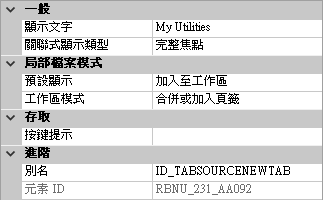
- 按一下「套用」。
移除功能區頁籤的步驟
- 在「自訂」頁籤的「<檔名> 中的自訂」窗格中,按一下「功能區」節點旁邊的加號 (+) 以將其展開。
- 按一下「頁籤」節點旁的加號 (+),以將其展開。
- 在您要移除的功能區頁籤上按一下右鍵。按一下「移除」。
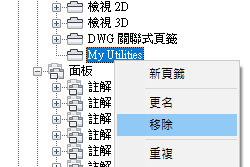 注意: 無法退回功能區頁籤的移除。如果移除錯誤的功能區頁籤,請按一下「取消」以關閉自訂使用者介面 (CUI) 編輯器,且不儲存所做的變更。執行此作業將退回任何其他您可能已進行的變更。
注意: 無法退回功能區頁籤的移除。如果移除錯誤的功能區頁籤,請按一下「取消」以關閉自訂使用者介面 (CUI) 編輯器,且不儲存所做的變更。執行此作業將退回任何其他您可能已進行的變更。 - 按一下「套用」。
將功能區面板加入至功能區頁籤的步驟
- 在「自訂」頁籤的「<檔名> 中的自訂」窗格中,按一下「功能區」節點旁的加號 (+) 以將其展開。
- 按一下「頁籤」節點旁的加號 (+),以將其展開。
- 按一下要向其中加入功能區面板的功能區頁籤旁的加號 (+)。
- 按一下「面板」節點旁的加號 (+),以將其展開。
- 將功能區面板從「面板」節點拖曳至功能區頁籤,使功能區面板與功能區頁籤相關聯。
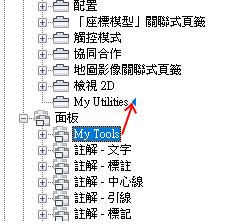
使用視覺指示器列來指定功能區面板在功能區頁籤上的位置。
註: 您也可以在面板上按一下右鍵,然後按一下「複製」。然後在功能區頁籤上按一下右鍵並按一下「貼上」,使功能區面板與功能區頁籤相關聯。 - 按一下「套用」。
從功能區頁籤移除功能區面板
- 在「自訂」頁籤的「<檔名> 中的自訂」窗格中,按一下「功能區」節點旁邊的加號 (+) 以將其展開。
- 按一下「頁籤」節點旁的加號 (+),以將其展開。
- 按一下要從其中移除功能區面板的功能區頁籤旁的加號 (+)。
- 在您要移除的功能區面板上按一下右鍵,並按一下「移除」。
 注意: 無法從功能區頁籤退回功能區面板的移除。如果移除錯誤的功能區面板,請按一下「取消」以關閉自訂使用者介面 (CUI) 編輯器,且不儲存所做的變更。執行此作業將退回任何其他您可能已進行的變更。
注意: 無法從功能區頁籤退回功能區面板的移除。如果移除錯誤的功能區面板,請按一下「取消」以關閉自訂使用者介面 (CUI) 編輯器,且不儲存所做的變更。執行此作業將退回任何其他您可能已進行的變更。 - 按一下「套用」。
設定功能區頁籤上功能區面板之初始位置的步驟
- 在「自訂」頁籤的「<檔名> 中的自訂」窗格中,按一下「功能區」節點旁邊的加號 (+) 以將其展開。
- 按一下「頁籤」節點旁的加號 (+),以將其展開。
- 按一下要重新定位功能區面板的功能區頁籤旁的加號 (+)。
- 將您要重新定位的功能區面板拖曳至新位置。
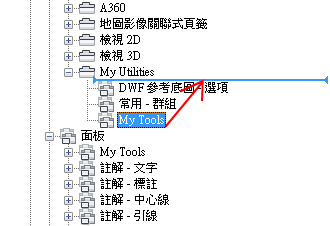
會在功能區面板之間顯示一個視覺指示器列,用來指示釋放指向設備按鈕時功能區面板的位置。
- 視覺指示器列位於要插入功能區面板的位置時,釋放指向設備按鈕。
- 按一下「套用」。
設定功能區頁籤上功能區面板重新調整大小型式的步驟
- 在「自訂」頁籤的「<檔名> 中的自訂」窗格中,按一下「功能區」頁籤旁的加號 (+) 以將其展開。
- 按一下「頁籤」節點旁的加號 (+),以將其展開。
- 在包含要變更之功能區面板的功能區頁籤旁按一下加號 (+)。
- 選取要變更的功能區面板。
- 在「性質」窗格的「重新調整大小型式」方塊中,選取一個選項 (「依需要收闔」、「永不收闔」或「收闔上一個」)。
- 按一下「套用」。